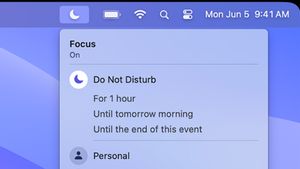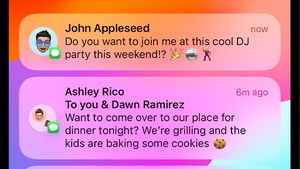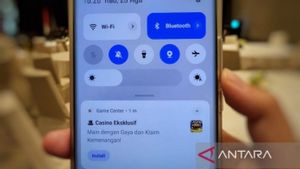JAKARTA – Notifikasi apa pun yang muncul terus-menerus bisa sangat mengganggu penggunanya, terlebih lagi jika notifikasinya tidak diharap kan. Jika hal ini terjadi pada Mac Anda, ada cara untuk mengatasinya.
Anda bisa menonaktifkan notifikasi di Mac untuk sementara waktu atau untuk selamanya, tergantung kebutuhan Anda. Berikut ini tiga cara yang bisa dilakukan untuk menonaktifkan notifikasi, dikutip dari Makeuseof.
Nonaktifkan Notifikasi dari Aplikasi
Notifikasi yang mengganggu biasanya hanya muncul dari satu atau dua aplikasi. Oleh karena itu, Anda bisa menentukan aplikasi mana yang ingin dinonaktifkan notifikasinya, kemudian buka Pengaturan Sistem melalui logo Apple di pojok kanan atas desktop.
Setelah membuka Pengaturan Sistem, ketuk bagian Pemberitahuan dan cari aplikasi yang ingin Anda nonaktifkan di bagian bawah Notifikasi Aplikasi. Setelah itu, klik toggle button di samping menu Izinkan Notifikasi atau Putar Suara untuk Notifikasi.
BACA JUGA:
Matikan Notifikasi Aplikasi untuk Sementara
Selain mematikan notifikasi sepenuhnya dari aplikasi tertentu, Anda juga bisa menonaktifkan notifikasi aplikasi dalam periode waktu tertentu. Anda bisa menyembunyikan pemberitahuan dalam kurun waktu sejam atau bahkan seharian.
Untuk menonaktifkan dalam waktu tertentu, buka Pusat Pemberitahuan dengan mengeklik tanggal dan waktu di sudut kanan atas. Setelah itu, klik kanan pada notifikasi yang diterima, kemudian pilih Bungkam Selama 1 Jam, Bungkam untuk Hari Ini, atau Matikan.
Hentikan Notifikasi dengan Mode Fokus
Selain mematikan notifikasi dengan dua cara di atas, Anda bisa mengurangi gangguan notifikasi dengan menggunakan mode fokus. Fitur ini berada di dalam Pengaturan Sistem dan perlu diaktifkan terlebih dahulu.
Buka Pengaturan Sistem melalui logo Apple, lalu cari menu Fokus dari sidebar di sebelah kiri. Berikutnya, ketuk tombol Tambah Fokus dan atur ikon hingga aplikasi yang ingin dinonaktifkan. Setelah klik Selesai, Anda bisa mengaktifkan fiturnya.